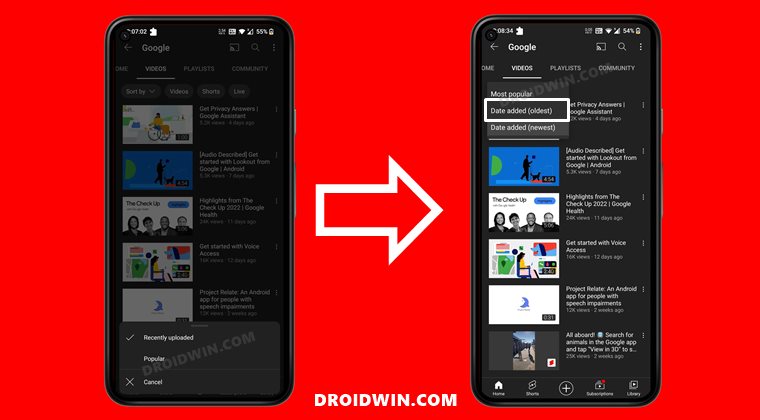Разрешить отображать заставку на экране блокировки, когда Studio Display выключен
В этом руководстве мы покажем вам отличный обходной путь, позволяющий экрану блокировки отображать заставку, когда Studio Display отключен. Гигант из Купертино только что выпустил четырнадцатую итерацию сборки ОС, и было немало примечательных функций, которых стоит ожидать. Среди недооцененных настроек пользовательского интерфейса есть несколько эстетически приятных заставок и обоев, заслуживающих внимания.
Однако с macOS Sonoma, как только Mac Studio облизывается, Studio Display отключается, и впоследствии пользователям также приходится прощаться с этими впечатляющими обоями. Или это действительно так? Что ж, используя изящный обходной путь, мы покажем вам шаги, позволяющие отображать заставку на экране блокировки, когда Studio Display отключен. Итак, без лишних слов, давайте проверим это.
Разрешить отображать заставку на экране блокировки, когда Studio Display выключен

Если вы перейдете к настройкам заставки и убедитесь, что заставка соответствует обоям вашего рабочего стола, тогда обои будут отображаться как заставка, и дисплей не выключится, пока вы не дадите указание ОС сделать это (что можно сделать в настройках экрана блокировки). Поэтому выполните эту настройку и проверьте, соответствует ли она вашим требованиям.
Программы для Windows, мобильные приложения, игры - ВСЁ БЕСПЛАТНО, в нашем закрытом телеграмм канале - Подписывайтесь:)

![Warhammer 40000: Darktide вылетает на ПК [Fixed]](https://vgev.ru/wp-content/uploads/2022/12/warhammer-40000-darktide-crashing-on-pc.jpg)